Useiden eri selainten asentaminen on hienoa, mutta siitä voi tulla ongelma. Yksi suurimmista ongelmista on se, että jokaisella selaimella on omat kirjanmerkkinsä (suosikit). Jos luot tai poistat kirjanmerkin yhdessä selaimessa, muutos ei heijastu muissa. Monissa nykyaikaisissa selaimissa on profiilin varmuuskopiointi- ja synkronointivaihtoehto, mutta se on saatavana vain samantyyppisten selainten välillä. Esimerkiksi Chromen synkronoidut kirjanmerkit näkyvät vain Chromium-pohjaisissa selaimissa.
Voit tietysti tuoda tai viedä kirjanmerkkejä manuaalisesti selainten välillä, mutta se on tehoton ratkaisu, joka vaatii jatkuvaa päivitystä. Tämä tulee entistä vaikeammaksi, jos haluat pitää kirjanmerkkisi samana eri tietokoneissa ja käyttöjärjestelmissä sekä eri selaimissa. Sisäänrakennettu selaimen synkronointi toimii, jos jokaisella tietokoneella on sama selain. Se ei kuitenkaan toimi, jos käytät Chromea yhdessä ja esimerkiksi Firefox, IE tai Safari toisessa.
Meillä on viisi ratkaisua, joiden avulla sinulla voi olla samat kirjanmerkit eri selaimissa ja myös eri tietokoneissa. Tämä auttaa pitämään kirjanmerkkisi järjestäytyneemmin ja saatavissa kaikissa tietokoneissa, joissa olet.
1. Xmarks
Xmarksia kutsuttiin aiemmin Foxmarkiksi, ja se on nykyään suositun online-salasanahallinnan johtajan LastPassin omistuksessa. Se tukee neljää suurta selainta; Chrome, Firefox, Internet Explorer ja Mac OS X Safari. Vaikka se ei ole valtava luettelo, se saattaa olla tarpeeksi tarpeitasi varten. Lisätuki mobiililaitteille löytyy maksetusta Premium-versiosta. Muutamia muita Xmarks-ominaisuuksia ovat kyky synkronoida avatut selaimen välilehdet, näyttää sivustotiedot ja historia selaimillasi (vain Firefox).

Hyödyllinen vaihtoehto, kun kirjaudut Xmarks-tilille, voit käyttää LastPass-tilitietoja kirjautuaksesi sisään. Jos et käytä LastPassia, luo uusi tili verkkosivuston tai laajennuksen kautta. Kun olet kirjautunut laajennukseen ohjatun toiminnon avulla, Xmarks tarjoaa yhdistää selaimesi kirjanmerkit palvelimelle tallennettuihin. Synkronointivaihtoehto voidaan muuttaa korvaamaan nykyiset kirjanmerkit palvelimelta ja korvaamaan palvelimen kirjanmerkit selaimessa olevien.
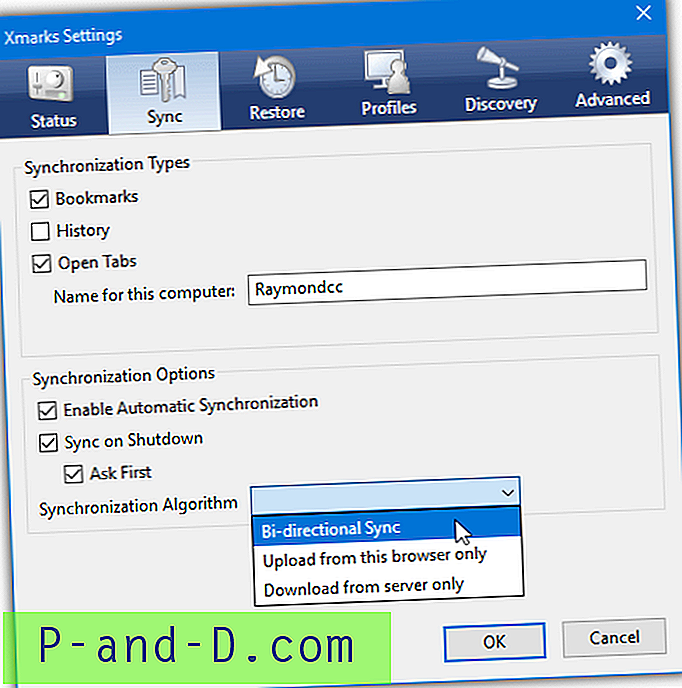
Laajennuskuvakkeesta voit synkronoida manuaalisesti, avata etävälilehti-ikkunan tai siirtyä MyXmarks-sivulle verkossa. Firefoxilla on ylimääräisiä merkintöjä, joiden avulla voit päivittää favoneja ja näyttää verkkosivustojen tietoja. Laajennusasetukset-ikkunan sisällä voit muuttaa synkronointiasetuksia, muuttaa kirjanmerkkiprofiileja, muuttaa salausastetta ja korjata, lähettää tai ladata kirjanmerkkejä. Firefox-käyttäjillä on lisävaihtoehtoja palauttaa aiemmat kirjanmerkkisarjat, ottaa käyttöön / poistaa sivuston tiedot / tunnisteet / historia tai käyttää omaa palvelinta.
MyXmarks-online-sivua voi katsella missä tahansa selaimessa, johon kirjaston kirjanmerkkejä voidaan lisätä, poistaa tai muokata. On myös mahdollista jakaa kirjanmerkkejä muiden käyttäjien kanssa, poistaa kaksoiskappaleet, palauttaa vanhat kirjanmerkit, synkronoida profiilit, tuoda Deliciousista ja viedä HTML-tiedostoon.
Lataa Xmarks
2. EverSync
EverSync on monialustainen kirjanmerkkien synkronointipalvelu, joka toimii useissa eri tilanteissa. Jotta palvelu toimisi, sinun on käytettävä selaimen laajennusta Chromelle, Firefoxille tai Internet Explorerille tai älypuhelinsovellusta Androidille, iOSille tai Windows Phonelle. Verkkosivun synkronoituja kirjanmerkkejä on edelleen mahdollista tarkastella tai muokata ei-tuetulla selaimella, kuten Edge, mutta niitä ei voi yhdistää tai ladata selaimen omaan kirjanmerkkijärjestelmään.
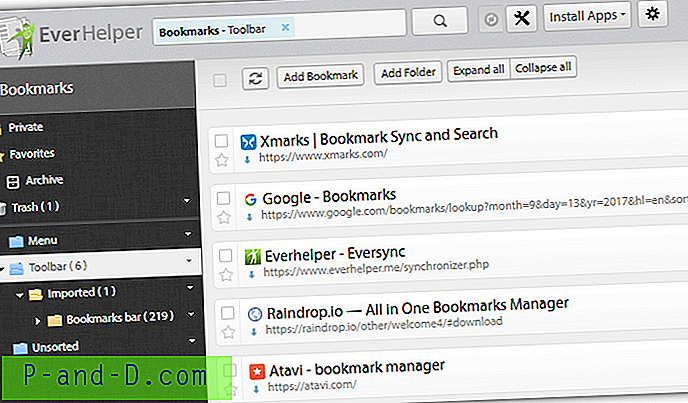
Siirry EverHelper-verkkosivustoon ja tilaa ilmainen tili. Asenna sitten lataussivulle sopiva laajennus tai sovellus. Selaimen laajennukset näyttävät erilaisilta, mutta käyttäytyvät samalla tavalla. Ensimmäistä synkronointia varten sinun on valittava ensimmäinen toiminta. Joko yhdistä nykyiset selaimen kirjanmerkit palvelimen kirjanmerkkeihin, kirjoita palvelimen kirjanmerkit selaimen kirjanmerkkeihin tai lataa ja kirjoita selaimen kirjanmerkit palvelimen kirjanmerkkeihin.
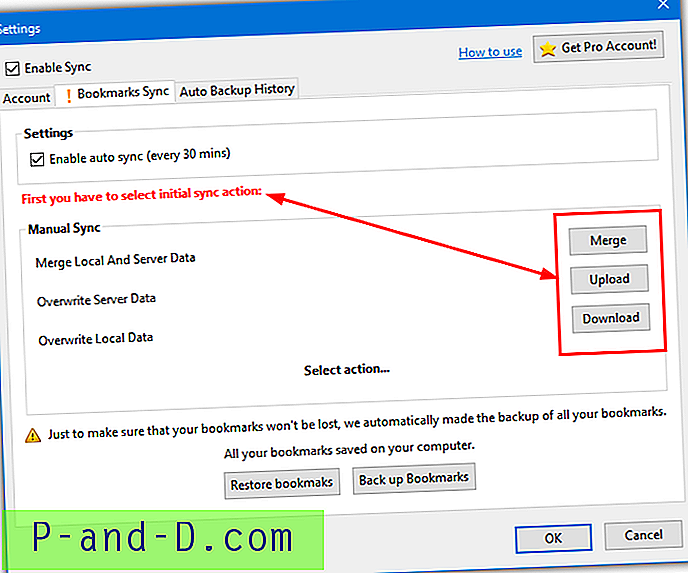
Oletusasetus on synkronoida kirjanmerkit 30 minuutin välein, vaikka voit synkronoida manuaalisesti milloin tahansa laajennuksen kautta. Tilinsivulle siirtyminen näyttää parhaillaan synkronoidut kirjanmerkit, joissa voit manuaalisesti järjestää, muokata tai lisätä uusia kirjanmerkkejä. Työkalut-painikkeella on hyödyllisiä vaihtoehtoja kopioiden kirjanmerkkien löytämiseksi, tyhjien kansioiden löytämiseksi tai .HTML-kirjanmerkkitiedostojen tuomiseksi / viemiseksi. Kaikki kirjanmerkit varmuuskopioidaan tiettyjen toimintojen (kuten alkuperäisen synkronoinnin) aikana ja ne voidaan palauttaa milloin tahansa.
Käy EverSyncissä
3. Google-kirjanmerkit
Google Bookmarks -ominaisuus on suhteellisen tuntematon verrattuna useimpiin Googlen muihin verkkopalveluihin. Itse asiassa se on ollut saatavana yli vuosikymmenen, mutta sitä ei ole koskaan ollut niin hyvin mainostettu tai tuettu. Vaikka se on tavallisempi kirjanmerkkien synkronointipalvelu kuin muut täällä, sinulla on todennäköisesti jo Google-tili, jotta voit aloittaa kirjanmerkkien käytön heti. Google Bookmarks ei liity Chromen synkronointivaihtoehtoihin, ja se on erillinen palvelu.
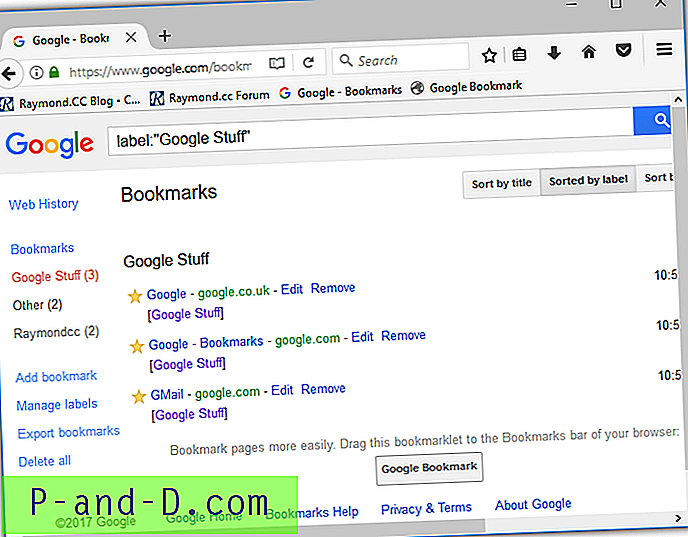
Kun olet luonut tai kirjautunut Google-tiliisi, käy vain Google Bookmarks -sivulla. Voit lisätä kirjanmerkin kahdella tavalla; paina vasemmalla olevaa “Lisää kirjanmerkki” -linkkiä tai pudota harmaa “Google Bookmark” kirjanmerkkivalikko selaimen kirjanmerkkeihin / suosikkipalkkiin. Ikkuna aukeaa antamaan nimi, URL, tarra ja valinnainen huomautus. Kirjanmerkkiä käyttämällä kirjoitetaan verkkosivuston nimi ja URL automaattisesti nykyiseen selain-välilehteen. Napsauta sinistä lisäyspainiketta, kun olet valmis.
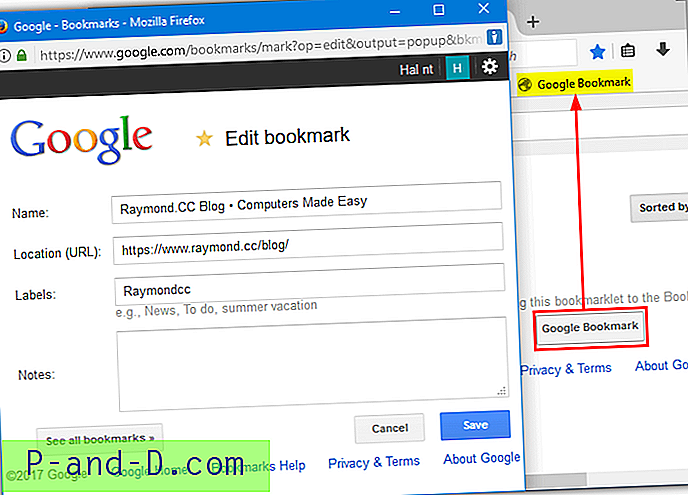
Sivulla kirjanmerkit voidaan lajitella päiväyksen, tarran tai otsikon mukaan, kun taas tarrat voidaan valita vasemmalta, jotta näytetään vain saman tarran kirjanmerkit. On olemassa useita Chrome- ja Firefox-laajennuksia, joiden avulla voit tarkastella kirjanmerkkejä, lisätä yksittäisiä merkintöjä Google-kirjanmerkkeihin tai synkronoida palvelimen ja selaimen välillä. Internet Explorerin Google-työkalupalkki käyttää myös samaa kirjanmerkkijärjestelmää.
Google-kirjanmerkkien haittana ei ole tuontivaihtoehto lisätä useita kirjanmerkkejä kerralla. Muutamiin kiertotapoihin kuuluu Internet Explorerin suosikkien tuominen Google-työkalurivin kautta tai Fess Firefox -laajennuksen käyttäminen, jolla on tuonti / vienti -ominaisuus. Kummallista, mutta emme törmänneet laajennukselle tuodaksesi Google-kirjanmerkkeihin Chromesta.
Käy Google-kirjanmerkeissä
4. Raindrop.io
Raindrop on hyvin samanlainen kuin XMarks ja EverSync täydellisen kirjanmerkkien synkronointijärjestelmän kannalta. Tässä tuettujen selainten ja järjestelmien määrä on vaikuttavampi Chrome-, Firefox-, Safari- ja Opera-laajennuksilla, iOS- ja Android-sovelluksilla sekä Windows- ja Mac-työpöytäsovelluksilla. Henkilökohtainen verkkosivusi Raindropissa on hyvin samanlainen kuin mitä saat laajennuksista / sovelluksista, ja sitä voidaan käyttää, jos selainta tai käyttöjärjestelmää ei tueta.
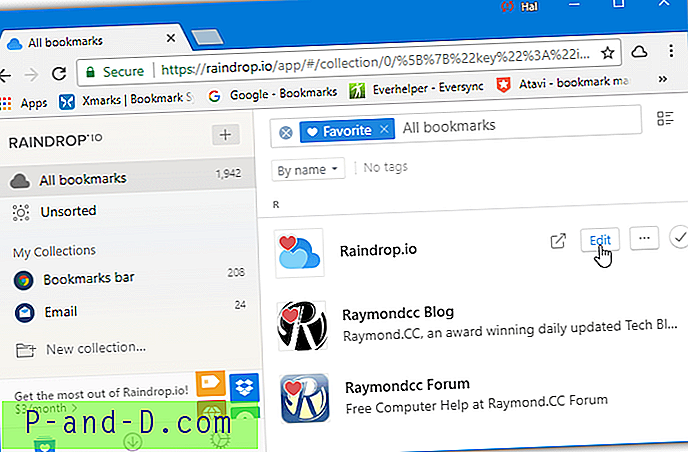
Sinulla on mahdollisuus rekisteröidä ilmainen tili joko suoraan Raindrop-verkkosivustolta tai asennuksen jälkeen työpöytäsovellus / selainlaajennus. Vaaditaan vain nimi, sähköpostiosoite ja salasana. Kirjautumisen jälkeen vaihtoehto on käytettävissä kirjanmerkkien tuomiseen Raindropiin, jos sinulla ei vielä ole sitä. Tasku- ja HTML-tiedostoja tuetaan muun muassa. Kaikki kirjanmerkit ovat sitten saatavissa laajennuskuvakkeesta tai työpöytäsovelluksesta.
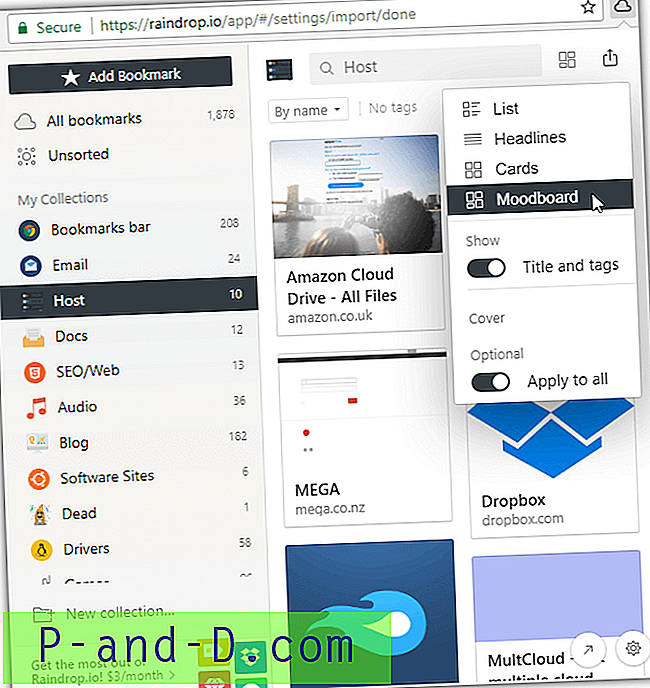
Käy vain verkkosivustolla, napsauta laajennusta ja paina Lisää kirjanmerkki -painiketta tai selaa nykyisiä kirjanmerkkejäsi ja napsauta vierailevia merkintöjä. Lista voidaan vaihtaa visuaalisesti teksti- tai kuvapohjaisten välillä. Voit myös muokata kutakin kirjanmerkkimerkintää, suosikki kirjanmerkkiä, kirjanmerkkikuvia sekä URL-osoitteita, vetää ja pudottaa laajennusikkunaan ja jakaa kirjanmerkkikokoelmasi muiden kanssa. Maksullinen Pro-päivitys on saatavana lisäominaisuuksilla, kuten pilvivarmuuskopio.
Käy RainDrop.iossa
5. Atavi
Atavi on hiukan erilainen kuin muut täällä olevat palvelut. Tämä johtuu pääasiassa siitä, että Atavi ei ole niinkään kirjanmerkkien synkronointipalvelu kuin kirjanmerkkien näyttäminen omalla aloitus- / kotisivulla. Koska tätä voidaan käyttää missä tahansa järjestelmässä tai selaimessa, sillä on samanlainen vaikutus kuin täydellä synkronointipalvelulla. Saatavilla on monia vertailukelpoisia vaihtoehtoja, jotka tekevät saman asian. Atavi on hyödyllinen, koska se keskittyy vain kirjanmerkkeihin, mikä tekee siitä lähempänä perinteistä synkronointia.
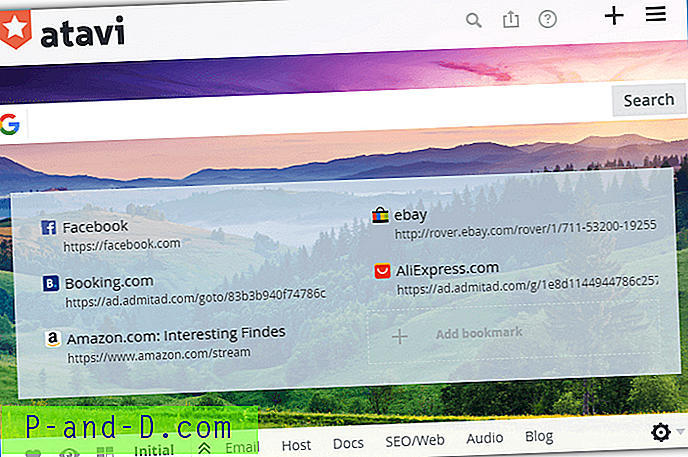
Siirry ensin Atavi-verkkosivustoon ja tilaa ilmainen tili. Rekisteröitymisen jälkeen sivusi näyttää operaation tai Vivaldin pikavalinnalta. Lisää kirjanmerkki napsauttamalla + -painiketta ja kirjoittamalla URL, nimi ja valinnainen ryhmä. Jos haluat tuoda kirjanmerkkejä toisesta selaimesta tai HTML-tiedostosta, avaa valikko ja napsauta Tuo-painiketta. Voit asentaa Chrome-, Opera- tai Firefox-laajennuksen tuonnissa kyseisestä selaimesta tai vain selata ja lähettää tiedostoa.
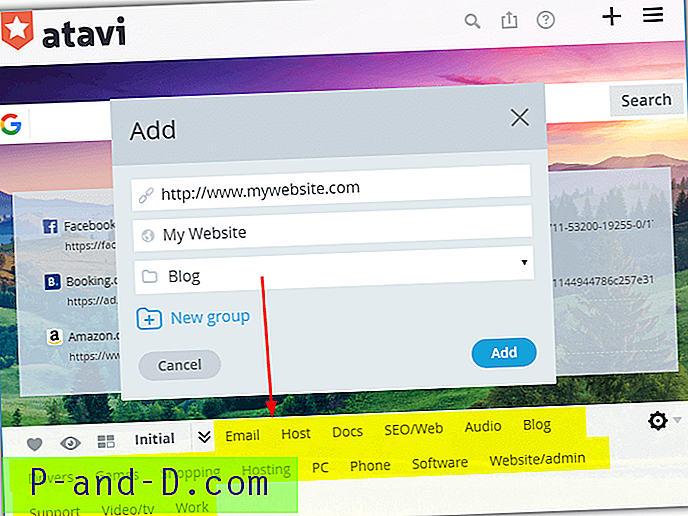
Valikko mahdollistaa kirjanmerkkien vaihtamisen pikkukuvista tekstiksi. Voit myös muuttaa hakupalkkia hakupalkissa (Bing, Google, Yahoo tai Yandex), lajitella kirjanmerkkejä ryhmiin, viedä kirjanmerkkejä, asentaa kirjanmerkkien hallinnan laajennus, muuttaa sivun teemaa tai vaihtaa kieltä. Vaikka et pysty luomaan kansiorakenteita Atavi -sovelluksen avulla, ikkunan alareunassa näkyvien muokattavien ryhmien tulisi toimia jollain tapa auttaa kirjanmerkkien järjestämisessä tehokkaammin.
Käy Atavi





